Feilmeldingen 429, ofte omtalt som «Too Many Requests», kan være en frustrerende opplevelse. Den oppstår gjerne når du forsøker å besøke en nettside og blir møtt med en slags «portvakt» som hindrer deg i å gjøre flere forespørsler.
Det positive er at denne feilen vanligvis er ganske enkel å rette opp. Denne veiledningen vil gi deg detaljert informasjon om hvordan du går frem.
Hvis du er på jakt etter en løsning for å håndtere feilkoden 429, vil denne grundige veiledningen være til stor hjelp.
La oss derfor sette i gang med en gang –
Hva betyr feil 429 «for mange forespørsler»?
Nettservere implementerer vanligvis begrensninger for hvor mange HTTP-forespørsler en klient kan sende innenfor en viss tidsperiode. «Feil 429 For mange forespørsler» er en slik HTTP-statuskode.
Når en webserver svarer med HTTP-statuskode 429, også kjent som feil 429, indikerer den at klienten har sendt flere forespørsler enn det som er tillatt. Dette er en hastighetsbegrensningsfeil som stammer fra klientsiden, ikke serveren.
Webservere bruker disse hastighetsbegrensningene for å forebygge overbelastning og nedetid. De fungerer også som et beskyttende lag for serveren, og sikrer den mot DDoS-angrep, brute force-angrep, HTTP-flom og andre skadelige aktiviteter som involverer botnett og HTTP-forespørsler.
Ofte følger denne statuskoden med ytterligere informasjon i svarhodene. Dette kan inneholde tidspunkt for neste forsøk (ved bruk av «Retry-After» header), detaljer om hastighetsbegrensningene (med «RateLimit» header), eller begge deler.
Feil 429 presenteres ofte med en feilmelding som forklarer årsaken. Her er noen vanlige varianter:
- Feil: 429 for mange forespørsler
- HTTP-feilstatuskode 429
- Feil 429 (for mange forespørsler)
- Feil 429: Frekvensgrensen er overskredet
- Feil 429: Forespørselskvote overskredet
Merk at feilmeldingene kan variere avhengig av serveren eller applikasjonen, men de vil som regel inkludere HTTP-statuskoden eller feilkoden 429. Dette gjør det enkelt å identifisere problemet som en hastighetsbegrensningsfeil.
Hva er årsakene til HTTP 429-feilen?
Selv om feilmeldingen forklarer at feilen skyldes for mange forespørsler fra klientsiden, spesifiserer den ikke den eksakte grunnen. Dette kan gjøre feilsøkingen litt utfordrende.
De mest vanlige årsakene som utløser HTTP-statuskoden 429 er:
#1. Samlet ressursbegrensning
Hver webserver har en spesifikk grense for hvor mye trafikk den kan håndtere, basert på dens konfigurasjon. Hvis serveren opplever en plutselig økning i trafikk, og forespørslene overskrider denne grensen, kan det føre til feilkode 429 og muligens krasj.
Dette skjer hyppigst med delte serverløsninger ved kraftig trafikkøkning.
#2. Cyberangrep

Brute force-angrep er en vanlig metode for hackere for å få uautorisert tilgang til nettsider og servere. Det høye antall påloggingsforespørsler under slike angrep kan utløse feilen «Too Many Requests».
Andre skadelige angrep som DDoS-angrep, automatiske roboter og skript som genererer flere forespørsler enn en vanlig bruker, kan også resultere i feil 429.
#3. Uoptimalisert database
En database full av søppelfiler, dårlige indekser, overflødige og dupliserte filer kan tappe serverressurser, noe som kan utløse feilkode 429.
#4. Kodefeil
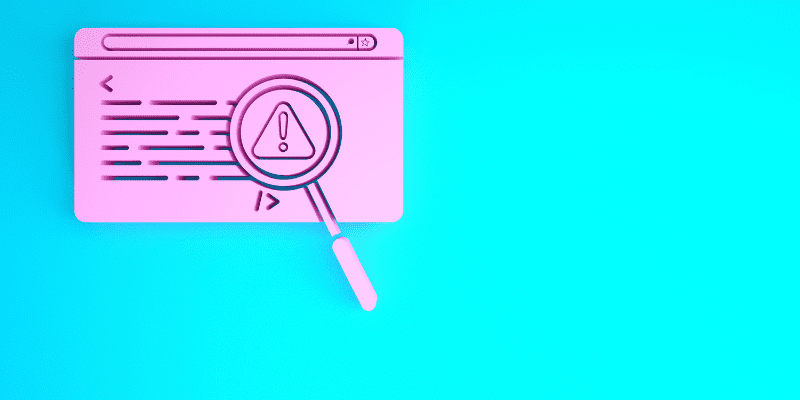
Koderelaterte problemer som ineffektivt skrevet programvare, utilsiktede uendelige løkker, eller feilaktige algoritmer for gjenforsøk kan generere uvanlig mange HTTP-forespørsler. Dette kan føre til feilen «Too Many Requests».
#5. WordPress plugins og temaer
Dette gjelder ikke for alle, men om du bruker WordPress, bør du sjekke om temaer og plugins er årsaken. Dette forekommer oftest med temaer og plugins som bruker API-nøkler for autentisering.
Dette er noen vanlige årsaker til feilen «Error: 429 Too Many Requests».
Nå som vi har gjennomgått årsakene, la oss se på hvordan du kan fikse denne feilen.
Hvordan løser jeg feil 429 «for mange forespørsler»?
Siden det kan være flere årsaker til denne feilen, kan feilsøking være vanskelig.
Det anbefales å først identifisere årsaken, og deretter bruke passende løsninger. Om du ikke finner årsaken, kan du prøve følgende løsninger en etter en.
For å gjøre det enklere, går vi gjennom de grunnleggende løsningene først, og deretter de mer avanserte som tar sikte på å løse de underliggende årsakene.
#1. Vent litt
Hvis du opplever denne feilen for første gang, anbefales det å vente noen minutter. Da dette er en hastighetsbegrensningsfeil, vil den mest sannsynlig løse seg selv når tidsgrensen som er konfigurert i hastighetsbegrensningen eller tjenestebestemmelsene er nådd.
Vent rundt fem til ti minutter. Hastighetsbegrensningen varierer fra server til server, og kan ta opptil 10 minutter avhengig av konfigurasjonen.
Utviklere kan finne konfigurasjonsfilen for hastighetsbegrensning i serverens kontrollpanel eller filbehandler, og eventuelt konfigurere den.
#2. Tøm nettleserens buffer
Ofte skyldes HTTP-feilen cache-relaterte problemer. Du bør derfor prøve å tømme nettleserens buffer for å se om det løser problemet.
Fremgangsmåten varierer fra nettleser til nettleser, men prosessen er stort sett den samme.
Her er fremgangsmåten for å tømme nettleserens buffer i Google Chrome:
Trinn 1: Start nettleseren.
Trinn 2: Klikk på de tre vertikale prikkene øverst til høyre.
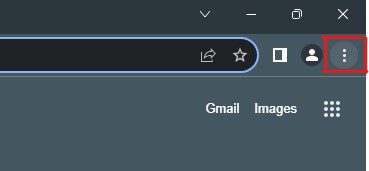
Trinn 3: Velg «Historikk» fra rullegardinmenyen, og deretter «Historikk» igjen.
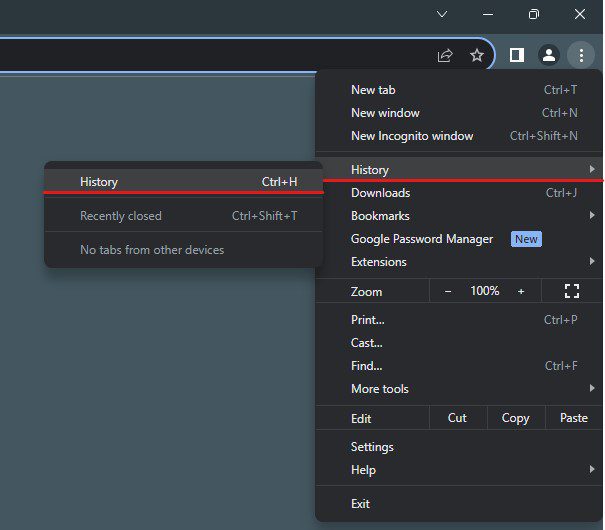
Trinn 4: Klikk på «Fjern nettleserdata» fra venstre sidefelt. Dette åpner en ny fane med en popup-boks.
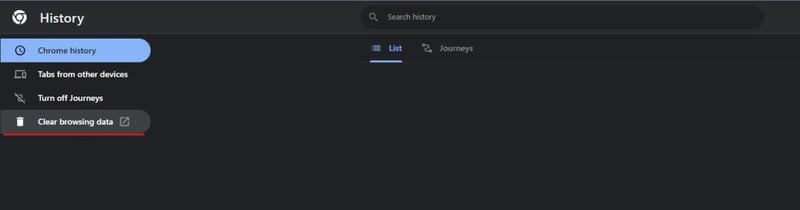
Trinn 5: Velg tidsintervallet «Siste 24 timer» eller mer, og kryss av for «Bufrede bilder og filer».
Trinn 6: Klikk på «Fjern data»-knappen.
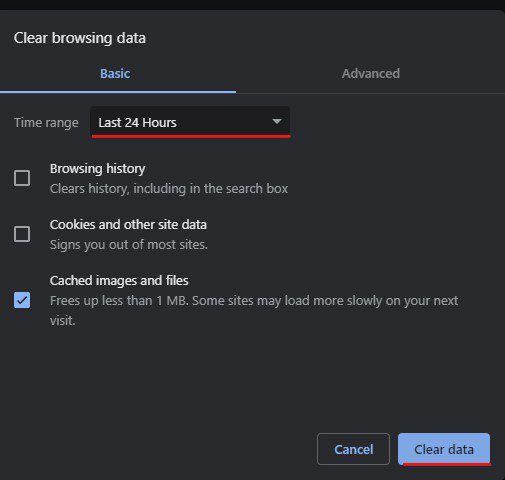
Etter å ha tømt bufferdataene, prøv å besøke nettsiden igjen. Hvis feilen fortsatt oppstår, gå videre til neste løsning.
#3. Tøm DNS-data
DNS-data inneholder informasjon om domenenavn og IP-adresser. Hvis DNS-dataene på datamaskinen din er utdaterte eller skadet, kan det føre til feilen «Feil: 429 Too Many Requests».
Det beste du kan gjøre er å tømme DNS-dataene. Dette tvinger datamaskinen til å hente den nyeste DNS-informasjonen, som kan løse feilene.
Slik tømmer du DNS-dataene:
Trinn 1: Trykk Win + R for å starte «Kjør».
Trinn 2: Skriv «cmd» og trykk Enter for å starte ledeteksten.
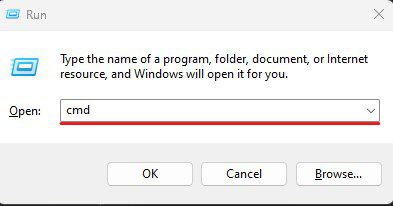
Trinn 3: Skriv inn kommandoen «ipconfig /flushdns» og trykk Enter.
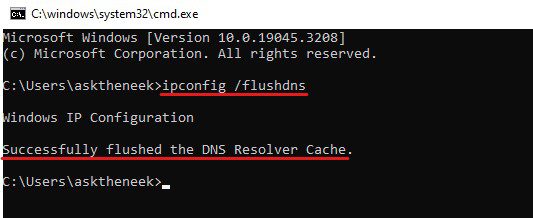
Trinn 4: En melding vil bekrefte at «DNS-oppløsningsbufferen ble tømt».
Prøv å besøke nettsiden igjen.
#4. Bruk et innholdsleveringsnettverk (CDN)
Om du ofte opplever denne feilen, bør du vurdere å bruke et innholdsleveringsnettverk (CDN).
CDN-er, som Cloudflare, Google Cloud CDN og Amazon CloudFront, er nettverk av servere som er spredt over hele verden. Et CDN replikerer og bufrer statiske filer fra serveren din, som bilder og videoer.
Når en bruker besøker nettsiden din, leverer CDN filene fra den nærmeste serveren. Dette reduserer belastningen på webserveren din, og gir brukeren en raskere lastingstid.
#5. Optimaliser databasen din
Databaseoptimalisering er viktig for å unngå feil som feilkode 429. En optimalisert database gir også bedre effektivitet, ytelse og pålitelighet.
En uoptimalisert database kan belaste serveren unødvendig og sende for mange forespørsler, noe som kan føre til feil 429.
Trinnene for databaseoptimalisering kan variere, men her er noen tips:
- Analyser langsomme spørringer og optimaliser dem.
- Lagre ofte brukt SQL-kode som lagrede prosedyrer for raskere kjøring.
- Implementer en hurtigbuffermekanisme for ofte brukte filer. Kombiner dette med CDN for enda bedre resultater.
#6. Konfigurer hastighetsbegrensninger
Siden denne feilen oppstår på grunn av for mange forespørsler, kan du løse den ved å konfigurere hastighetsbegrensninger.
Du kan selv konfigurere hastighetsbegrensninger på en webserver. Fremgangsmåten varierer fra server til server, og du finner detaljert veiledning på Google for din spesifikke server.
Hvis du bruker en API eller delt serverløsning, kan du trenge å kontakte kundestøtte.
#7. Endre standard admin-påloggingsadresse
Brute force-angrep kan forårsake feil 429. Å endre standard påloggingsadresse kan derfor hjelpe.
Når du endrer påloggingsadressen, blir det vanskeligere for brute force-roboter å finne mål-URLen. Dette reduserer påloggingsforespørsler og kan løse feilen.
Det er viktig å sjekke om det er en unormal trafikkøkning. Hvis trafikken er størst på påloggingssider, bør du endre påloggingsadressen umiddelbart.
I tillegg til brute force-angrep kan en trafikkøkning også skyldes DDoS-angrep. I slike tilfeller bør du bruke DDoS-beskyttelse eller et bot-beskyttelsesskjold fra et CDN.
#8. Deaktiver WordPress-tema og plugins
Denne løsningen er for de som bruker WordPress CMS.
WordPress-temaer som er avhengig av API-autentiseringsnøkler, eller har mange plugins installert, kan utløse slike feil.
Det første du bør gjøre er å deaktivere alle plugins:
Trinn 1: Logg inn på WordPress Admin-dashbordet.
Trinn 2: Klikk på «Plugins» i sidefeltet til venstre.
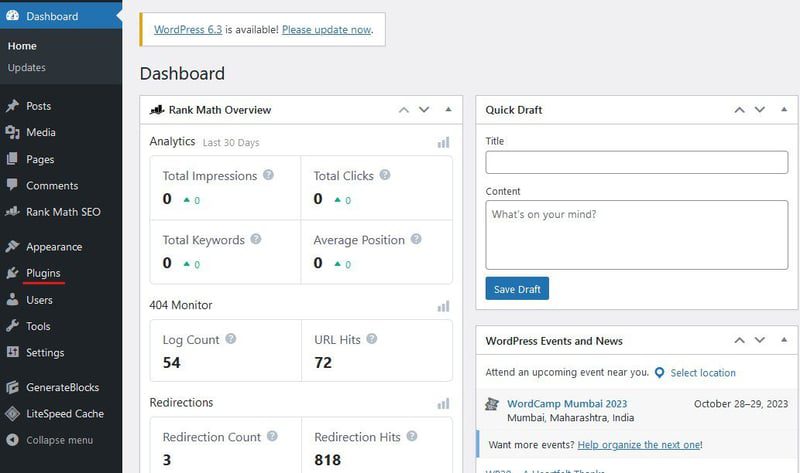
Trinn 3: Merk av foran «Plugin»-kolonnen for å velge alle plugins.
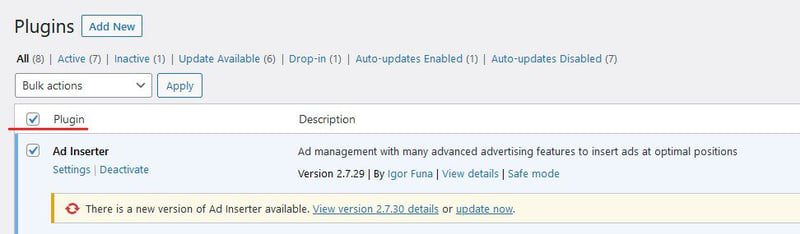
Trinn 4: Velg «Deaktiver» fra rullegardinmenyen, og trykk «Bruk».
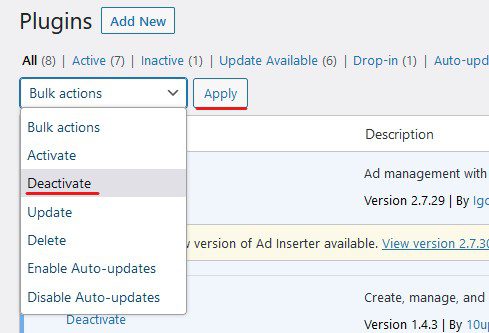
Hvis deaktivering av plugins løste feilen, aktiver dem én etter én for å finne den skyldige. Når du har funnet den, slett og installer en ny kopi.
Om plugins ikke er problemet, kan det være et problem med temaet. Dette gjelder for de som bruker temaer som er avhengig av API-autentisering.
For å sjekke det, må du deaktivere det gjeldende temaet og bytte til et standard WordPress-tema:
Trinn 1: Logg inn på WordPress Admin-dashbordet.
Trinn 2: Velg «Utseende» fra sidefeltet, og deretter «Temaer».
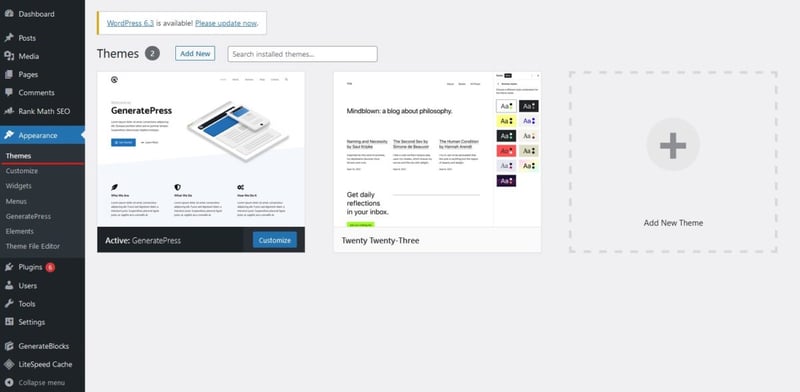
Trinn 3: Sjekk at du har et standard WordPress-tema. Om du har slettet det, installer det igjen.
Trinn 4: Finn et standard WordPress-tema og klikk «Aktiver».
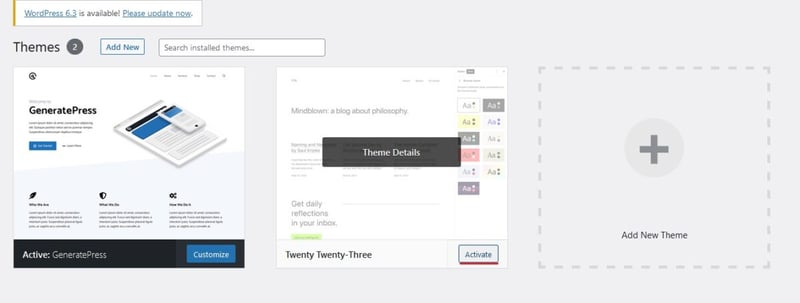
Sjekk om feilen er løst. Hvis den er det, er det sannsynligvis et problem med temaet ditt.
#9. Sjekk CPU- og minnebruk
Om ingen av løsningene ovenfor har fungert, kan det være at du må oppgradere hostingplanen din. Men før du gjør det, bør du sjekke om det faktisk er nødvendig.
Du kan sjekke CPU- og minnebruken for å finne ut om du trenger en oppgradering. Trinnene for å sjekke dette kan variere avhengig av hosting-leverandør.
Informasjon om ressursbruk finnes som regel i kontrollpanelet, som cPanel.
Hvis nettsiden din overskrider ressursgrensene, bør du optimalisere ressursene. Om det ikke hjelper, må du oppgradere hostingplanen din for å fikse feilen.
#10. Kontakt hosting-leverandøren din
Hvis feilen fortsatt eksisterer, er det muligens ikke din feil.
Noen hosting-leverandører har ekstra sikkerhetstiltak som kan blokkere forespørsler fra tredjepartstjenester som genererer mange forespørsler. Dette kan føre til feil 429. Det kan også være andre regler som er implementert av leverandøren.
Siden du ikke kan konfigurere disse reglene, trenger du hjelp fra leverandøren.
De fleste hosting-leverandører tilbyr muligheten til å sende inn en support-forespørsel. Du kan også ringe eller bruke live-chat om de tilbyr dette.
Forklar situasjonen og hvilke løsninger du har prøvd.
Dette er en grundig veiledning om hvordan du fikser feilen 429 «Too Many Requests».
HTTP-statuskode 429 er vanlig for nettsider med mye trafikk. Overskridelser av hastighetsbegrensninger, uoptimalisert database og overskredne ressursgrenser er de vanligste årsakene, men listen er ikke uttømmende.
Siden det kan være ulike årsaker, er feilsøking ikke alltid lett. Men med riktig fremgangsmåte kan du fikse feilen raskt.
Etter dette kan du sjekke ut tips for å få nettsiden din til å laste raskere.